本文主要是介绍【深度学习】StabelDiffusion,Lora训练过程,秋叶包,Linux,SDXL Lora训练,希望对大家解决编程问题提供一定的参考价值,需要的开发者们随着小编来一起学习吧!
文章目录
- 一、环境搭建指南
- 二、个性化安装流程
- 三、启动应用
- 四、打开web
- 五、开始训练
19.27服务器
一、环境搭建指南
打造一个高效且友好的开发环境,我们推荐使用以下简洁明了的中文资源:
-
项目源码获取:
通过以下命令轻松克隆项目及所有子模块至您的Linux系统:git clone --recurse-submodules https://github.com/Akegarasu/lora-scripts -
配置调整:
清除默认的pip源,以便更灵活地管理包依赖:pip config unset global.index-url -
环境部署:
进入项目目录,尝试一键安装环境(若遇问题,后续有详细分步指南):cd lora-scripts bash install.bash -
pip升级:
确保pip版本最新,以兼容所有依赖安装:venv/bin/python3 -m pip install --upgrade pip
二、个性化安装流程
遇到安装脚本问题?无需担心,以下是一步步的手动安装教程:
-
创建虚拟环境:
使用conda快速建立隔离的Python环境,并激活它:conda create -n Akegarasu python=3.10 -y conda activate Akegarasu -
安装PyTorch与torchvision:
根据您的CUDA版本,定制化安装PyTorch等关键包。请将{CUDA版本}替换为实际值,如cu121:pip install torch==2.2.1+{CUDA版本} torchvision==0.17.1+{CUDA版本} --extra-index-url https://download.pytorch.org/whl/{CUDA版本}或使用conda安装固定版本(示例中为CUDA 12.1):
我的就是
conda install pytorch==2.2.0 torchvision==0.17.0 torchaudio==2.2.0 pytorch-cuda=12.1 -c pytorch -c nvidia -y
-
添加xformers:
如需xformers,可选用以下任一方式安装,确保指定了正确的CUDA版本:pip install --no-deps xformers==0.0.24 --extra-index-url https://download.pytorch.org/whl/{CUDA版本}或直接从GitHub安装特定提交版本:
pip install --upgrade git+https://github.com/facebookresearch/xformers.git@commit_hash_here -
安装额外依赖:
分别进入sd-scripts目录和其他需要的目录,逐一安装依赖:cd sd-scripts pip install -r requirements.txt cd .. pip install -r requirements.txt
三、启动应用
一切就绪后,通过以下命令启动您的应用,享受便捷的本地访问:
python gui.py --host "0.0.0.0" --port 7874
更多启动参数详情,请参考附图链接(请注意,原链接图片无法直接展示,您需点击链接查看具体参数说明):
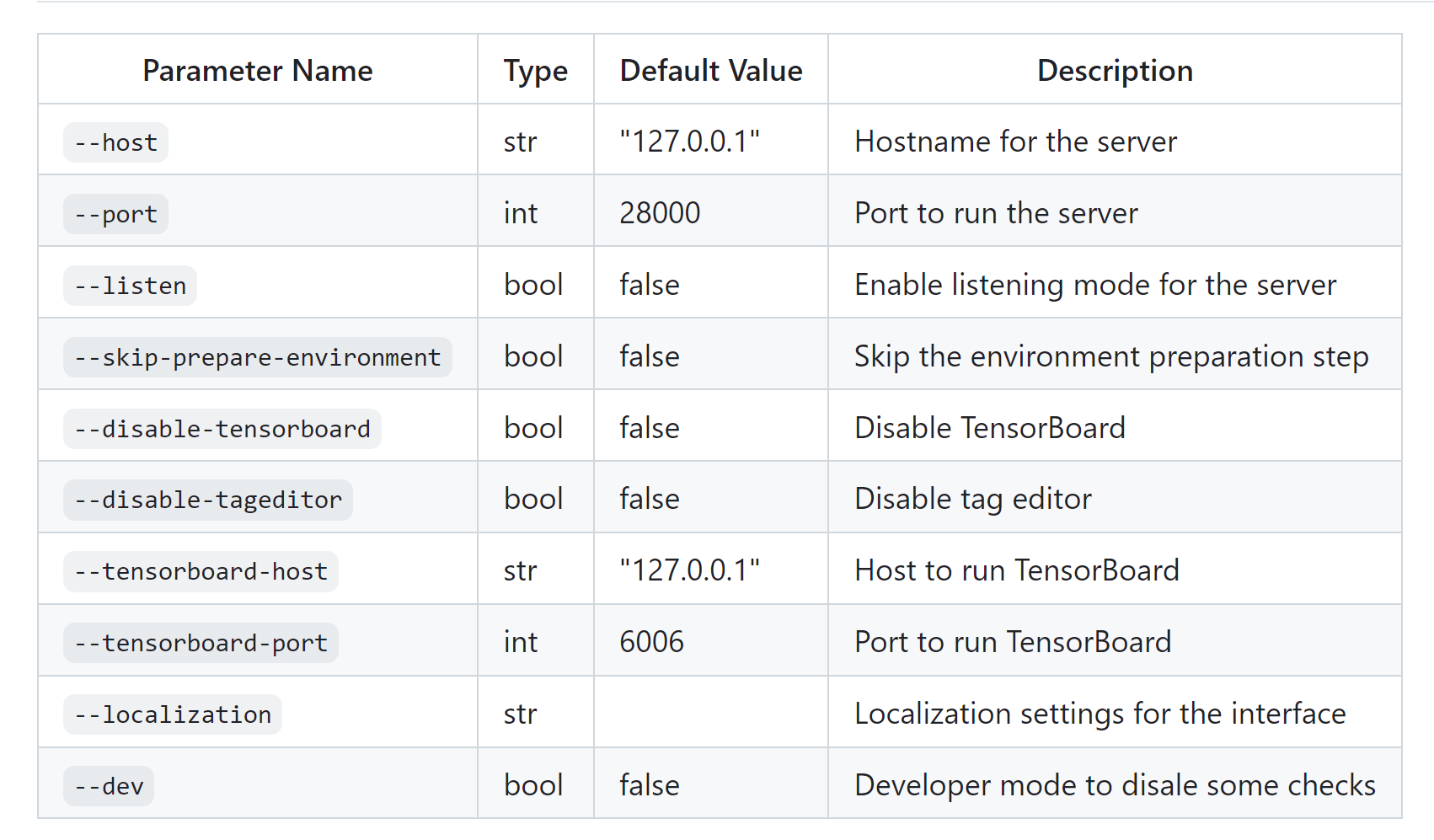
四、打开web
http://10.136.19.27:7874/
专家模式,选择model为/ssd/xiedong/sdmodels/models/Stable-diffusion/sd_xl_base_1.0_0.9vae.safetensors
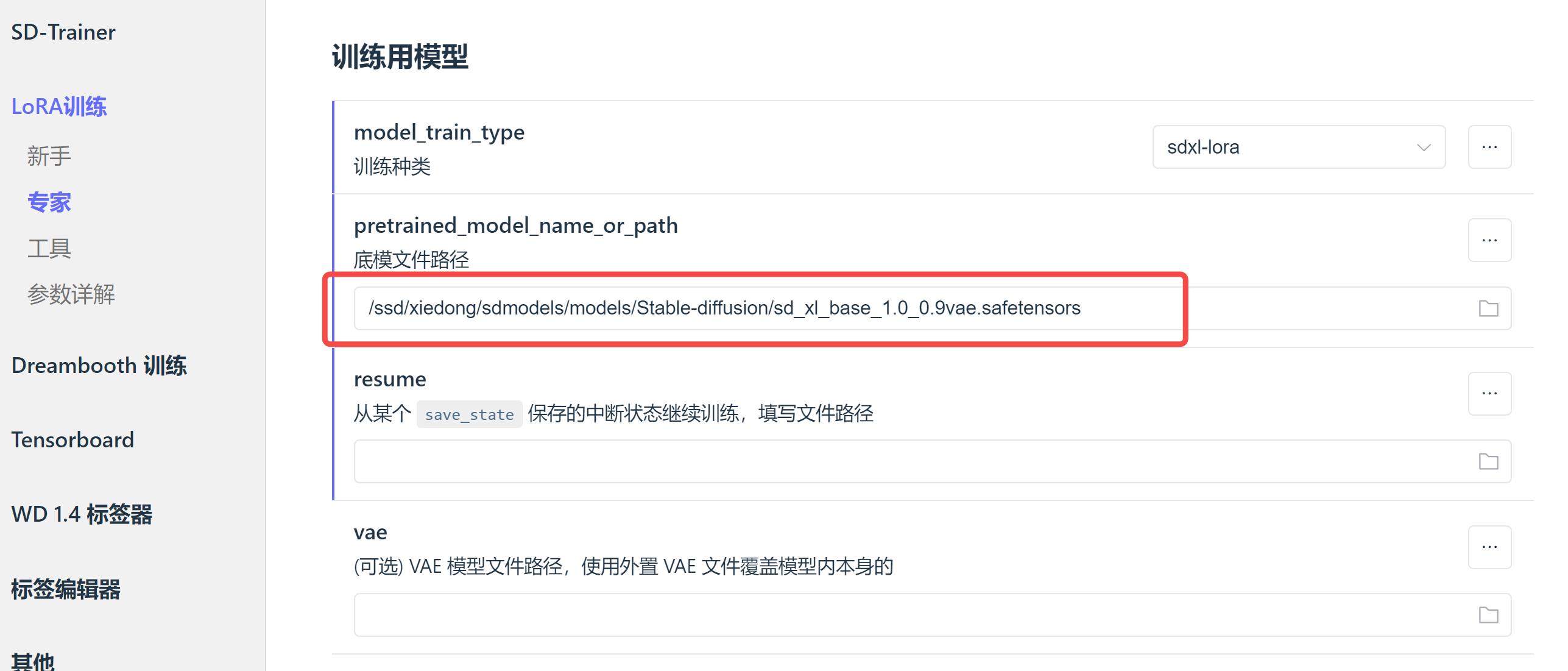
/ssd/xiedong/lora-scripts/yifei/ 已经是我标注好的数据,图片和对应的txt文件。

取名字:

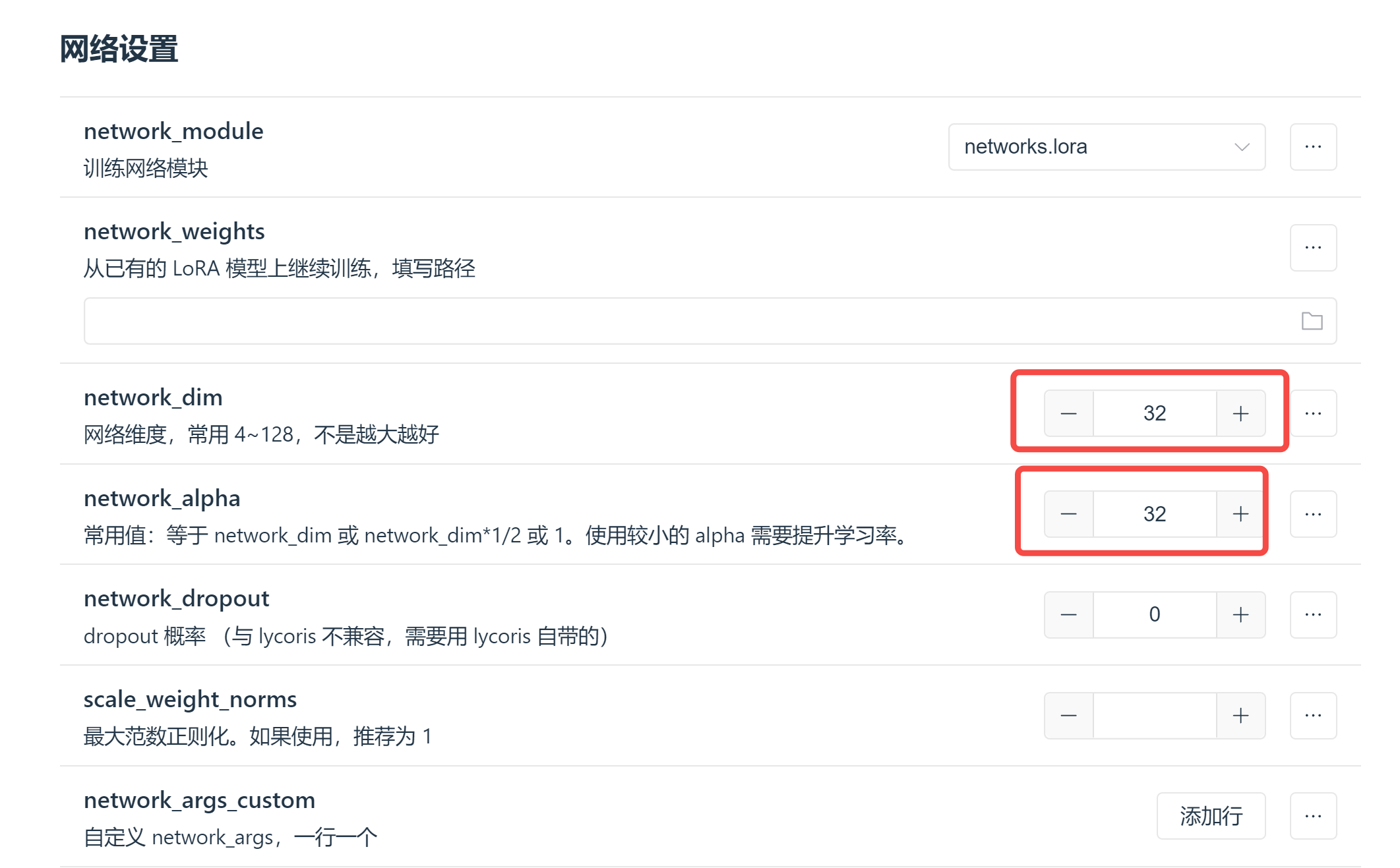
这个不开不行:
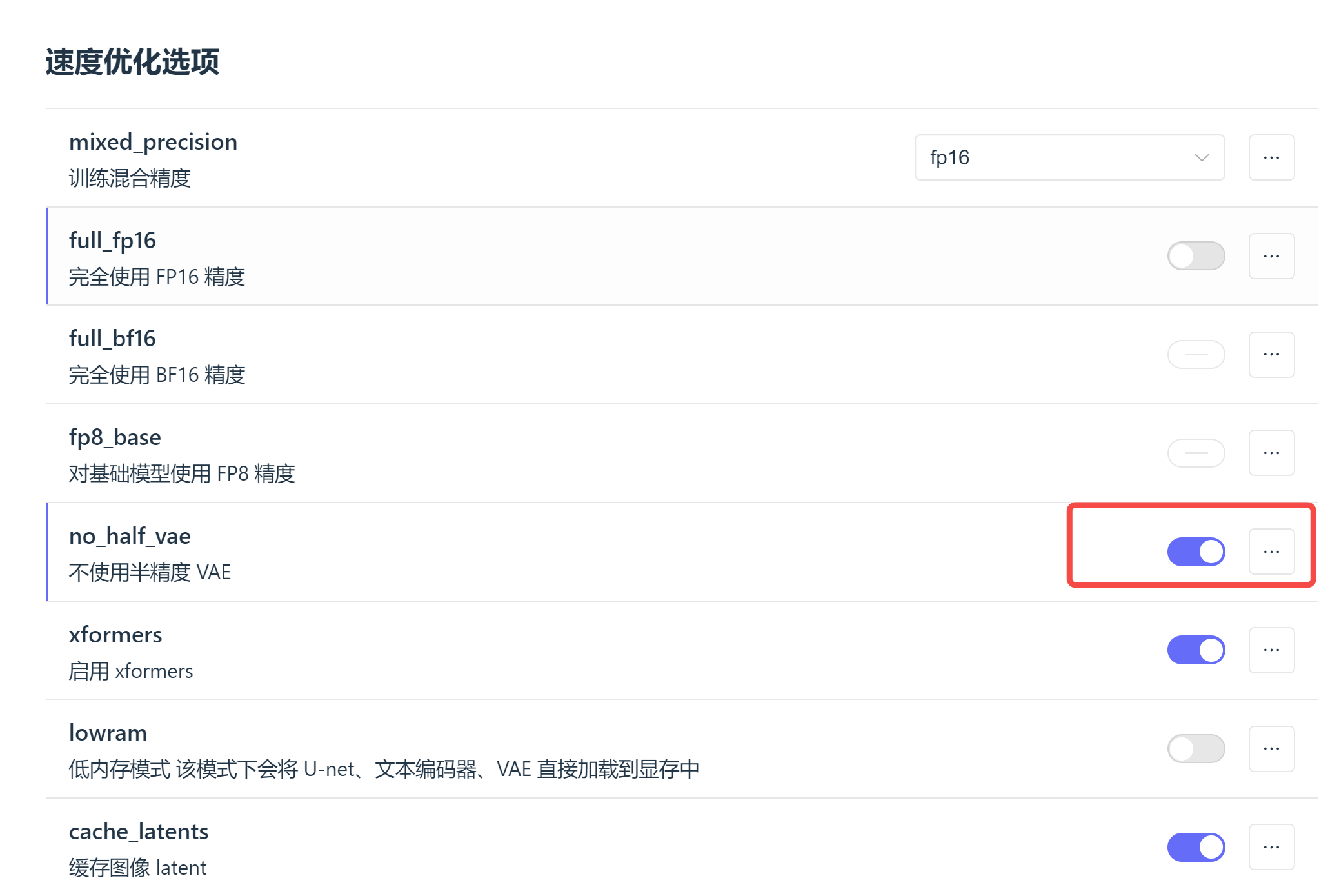
选2张卡:
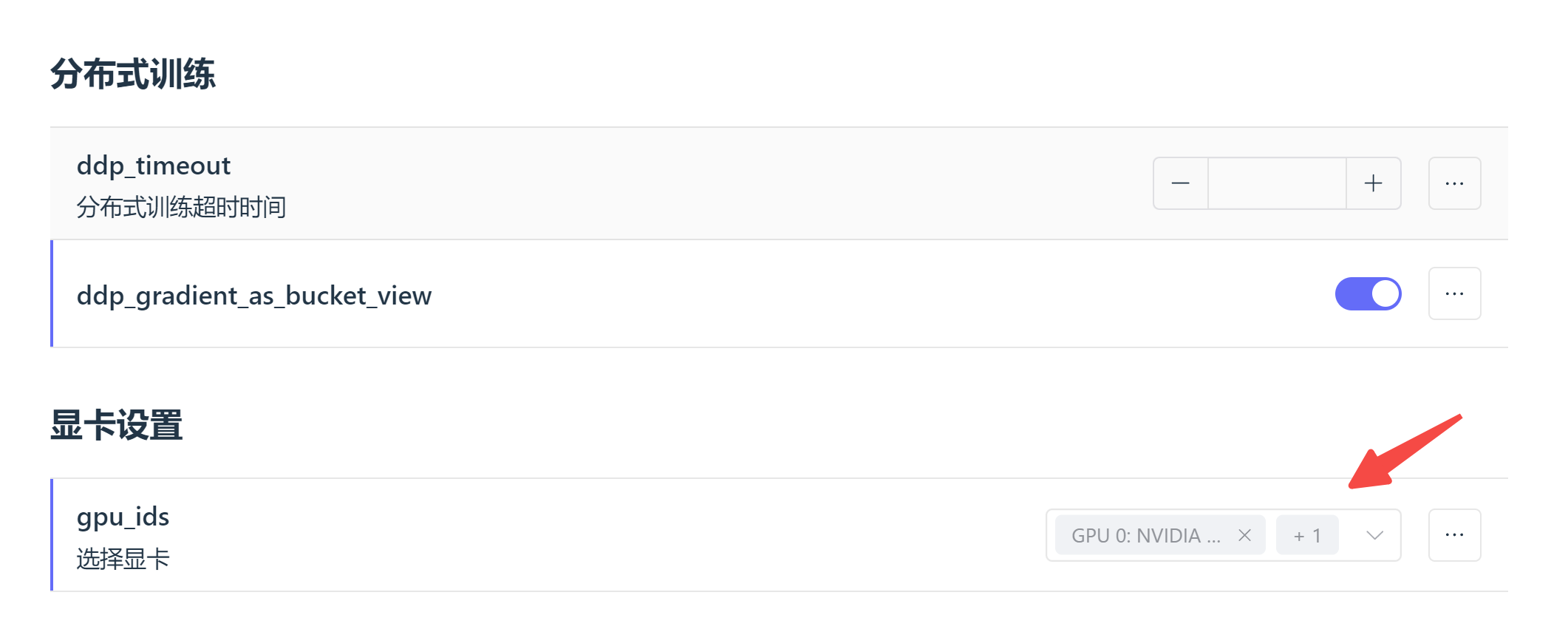
五、开始训练

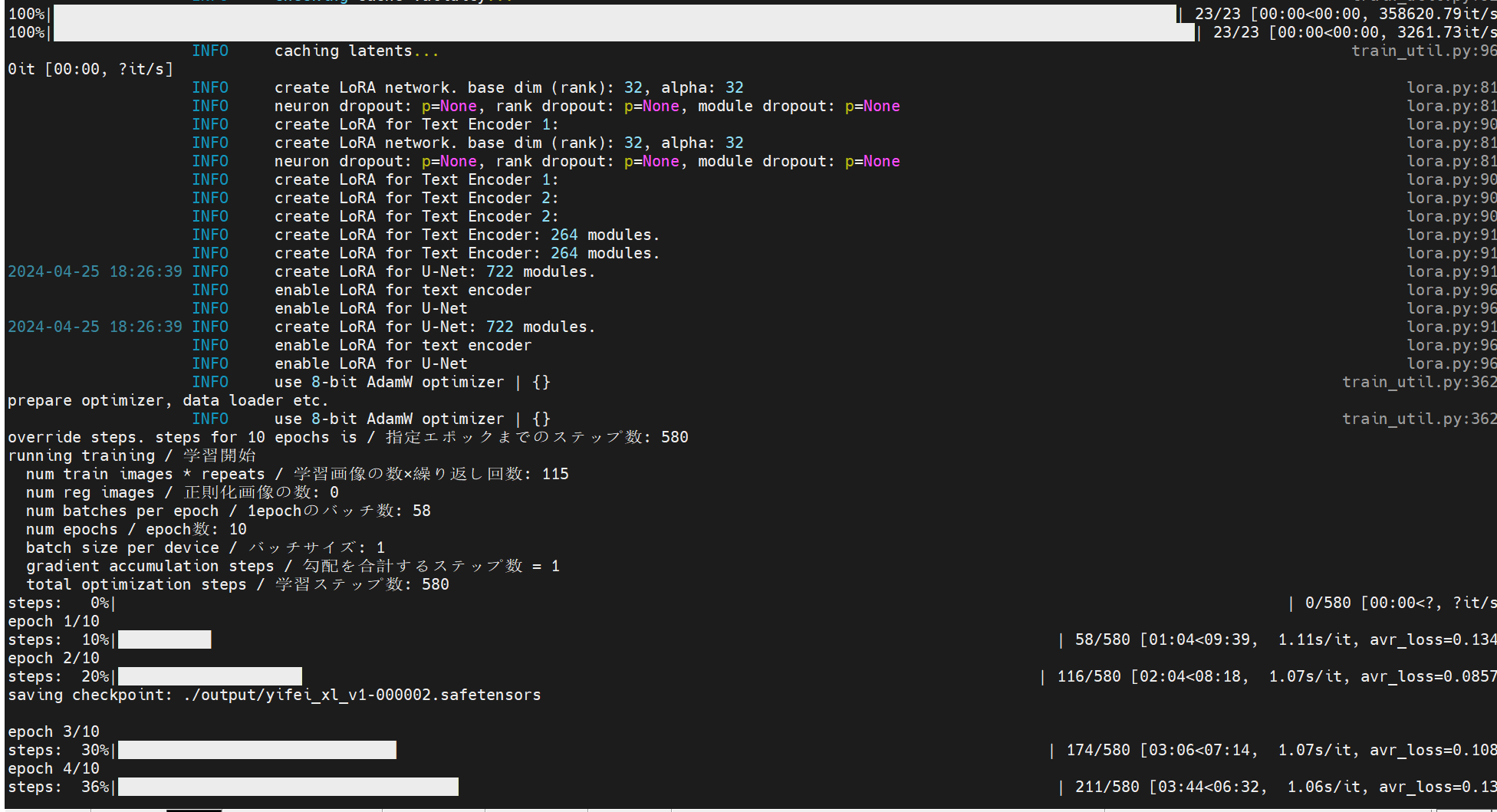
训练后的lora文件在output中。
这篇关于【深度学习】StabelDiffusion,Lora训练过程,秋叶包,Linux,SDXL Lora训练的文章就介绍到这儿,希望我们推荐的文章对编程师们有所帮助!






